Denna handledning ger dig en omfattande guide om hur du fixar Windows kunde inte formatera Micro SD fel. Ibland, när du försöker formatera Micro SD på din PC, misslyckas operationen kontinuerligt. Om detta händer, vad gör du? Vi har en lösning för dig i denna handledning. Läs vidare!
Hur kan jag fixa Windows kunde inte slutför format SD kortfel?
- Tvinga-format Micro SD
- Formatera Micro SD med hjälp av Diskhantering
- Fixa och formatera Micro SD med kommandotolken [CMD]
1. Tvinga format Micro SD
Windows PC formaterar som standard automatiskt alla Micro SD som sätts in i den (via en kortläsare). Vid vissa tillfällen kan du få Windows kunde inte formatera Micro SD fel. Och för att formatera ett sådant SD-kort kan du behöva köra processen manuellt.
För att tvinga format (manuellt formatera) Micro SD, följ riktlinjerna nedan:
- Sätt i ditt Micro SD-kort.
- Navigera till Min dator.
- I det visade fönstret letar du upp Avtagbar ikonen associerad med Micro SD.
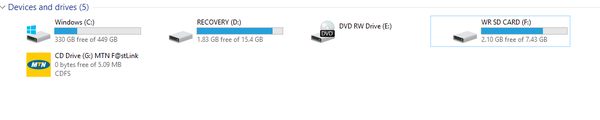
- Högerklicka på Micro SD-ikonen och välj Formatera.
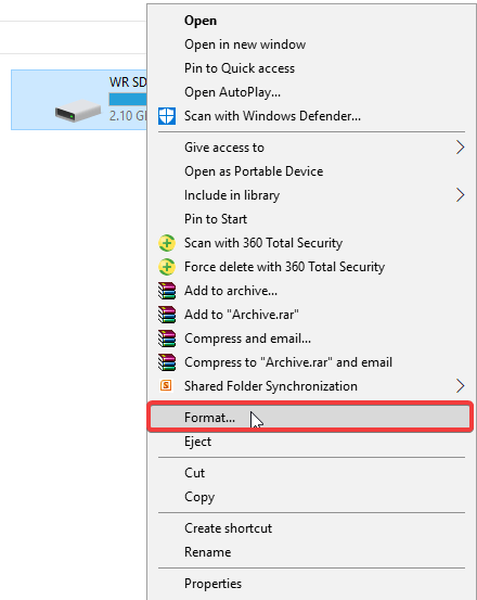
- Under Formattyp rullgardinsmeny välj Snabbt eller Full (för ett komplett format).
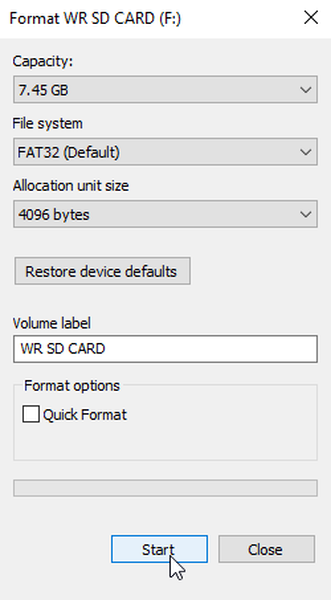
- Välj den andra rullgardinsmenyn Av.
- Klick OK för att avsluta formatprocessen.
Denna process tar vanligtvis några minuter eller till och med sekunder, beroende på Micro SD-kortets storlek.
Om det "manuella formatet" inte kunde lösa felet rekommenderas det att du provar den inbyggda Windows-lösningen (Windows Diskhantering) för att åtgärda felet och formatera kortet.
- LÄS OCH: 5 bästa partitionsformateringsprogramvara för Windows 10-datorer
2. Formatera Micro SD med Diskhantering
Detta är en inbyggd lösning (på Windows-datorer), speciellt utformad för att fungera som den första åtgärdsraden för fixning Windows kunde inte formatera Micro SD fel. Följ riktlinjerna nedan för att köra det här verktyget:
- Sätt i Micro SD-kortet,
- På datorns skrivbordsfönster högerklickar du på Start-ikonen och väljer sedan Diskhantering.
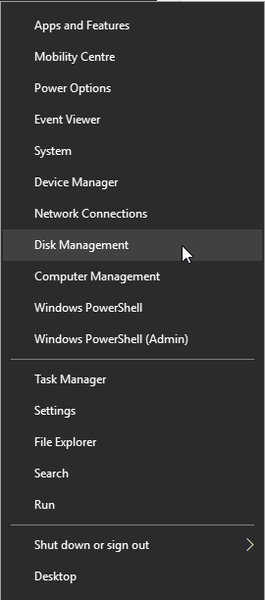
- I Diskhantering hitta Micro SD-ikonen (flyttbar lagring).
- Högerklicka på Micro SD och välj Formatera.
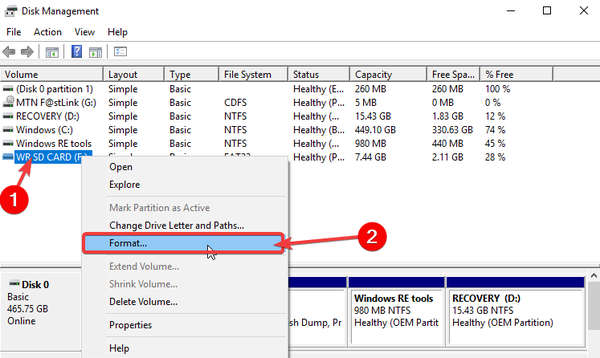
- Välj ett filsystem och följ kommandona på skärmen för att avsluta processen.
I händelse av allvarligare skador kan Diskhanteringsverktyget vara ineffektivt för att lösa problemet. Om sådant händer rekommenderar vi att du provar nästa lösning.
3. Fixa och formatera Micro SD med kommandotolken [CMD]
Formatering av korrupta eller skadade externa lagringsmedier görs i grunden med verktyget Diskhantering. Men om och när detta misslyckas används ofta den mer avancerade kommandotolken. För att formatera Micro SD via CMD, kör du kommandotolken enligt beskrivningen nedan:
- Sätt i Micro SD-kortet.
- Starta Kommandotolken som administratör.
- Skriv in diskpart i den angivna rutan och klicka Stiga på.
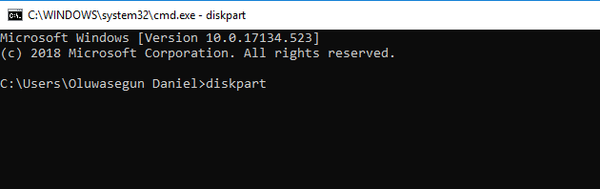
- Typ listdisk för att ta fram alla diskar / flyttbara enheter på ditt system (alla diskar är listade med siffror).
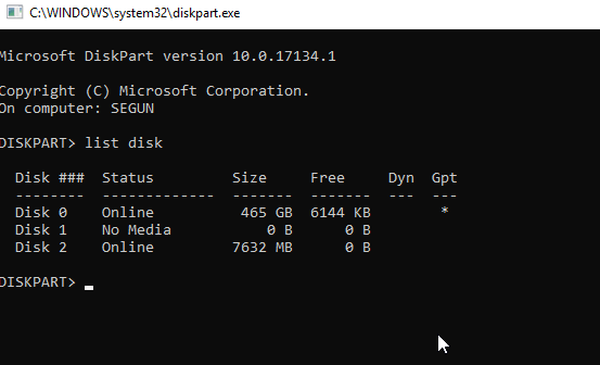
- Leta upp numret som är associerat med Micro SD och skriv in motsvarande nummer: välj disk X och klicka på Stiga på knapp. Ersätt X med numret som representerar din disk. Var extra försiktig och se till att du väljer rätt disk. Om du väljer fel disk orsakar du permanent dataförlust, så var extra försiktig.
- Skriv in rena och klicka Stiga på.
- Skriv in skapa primär partition och tryck Stiga på.
- Skriv in format fs: FAT32 och tryck Stiga på.
- Avsluta programmet för att avsluta processen.
Obs! Den här proceduren är något teknisk och kanske inte perfekt för mindre avancerade användare. Ändå är det en effektiv lösning för formatering av Micro SD och andra externa lagringsmedier.
Om Windows kunde inte formatera Micro SD fel, de ovan beskrivna procedurerna är de rekommenderade lösningarna för dig, förutsatt att skadan inte är för allvarlig eller fysisk.
Vid fysisk skada och / eller svår korruption kan den ultimata lösningen vara att ersätta Micro SD.
LÄS OCH:
- Systemvolymmappen för information är för stor? Prova dessa lösningar
- Windows misslyckades med att slutföra formatfelet? Fixa det med dessa lösningar
- Vad ska jag göra om Windows inte kunde formatera din penna enhet
- windows 10 fixa
 Friendoffriends
Friendoffriends



